Ваші фотографії заслуговують на те, щоб бути показаними з найкращого боку. Іноді все, що потрібно - це трохи підправити, щоб перетворити звичайну фотографію на справжній шедевр. У цьому уроці Photoshop я покажу вам, як використовувати контури та рамки для покращення зовнішнього вигляду ваших фотографій у простий та ефективний спосіб. Давайте почнемо прямо зараз!
Основні висновки
- Контури і рамки підсилюють ефект зображення.
- Ви можете підкреслити вміст, вносячи цілеспрямовані корективи під час редагування зображень.
- Прості прийоми, такі як ефекти тіней і розмиття, надають вашому зображенню професійного вигляду.
Покрокова інструкція
Крок 1: Вибір і підготовка зображення
По-перше, виберіть відповідне зображення, яке ви хочете відредагувати. Я вибрала фотографію з Fotolia. Щоб відредагувати його, я додаю сітку, щоб встановити правильне положення і обрізання зображення.
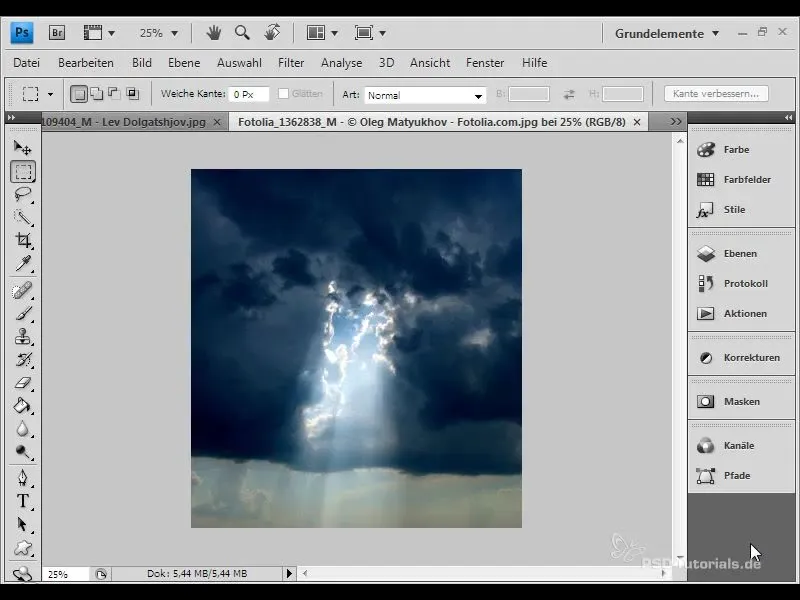
Як бачите, сітка корисна для того, щоб основний вміст фотографії був розміщений у привабливий спосіб. Я копіюю потрібну ділянку зображення і вставляю її на новий шар.
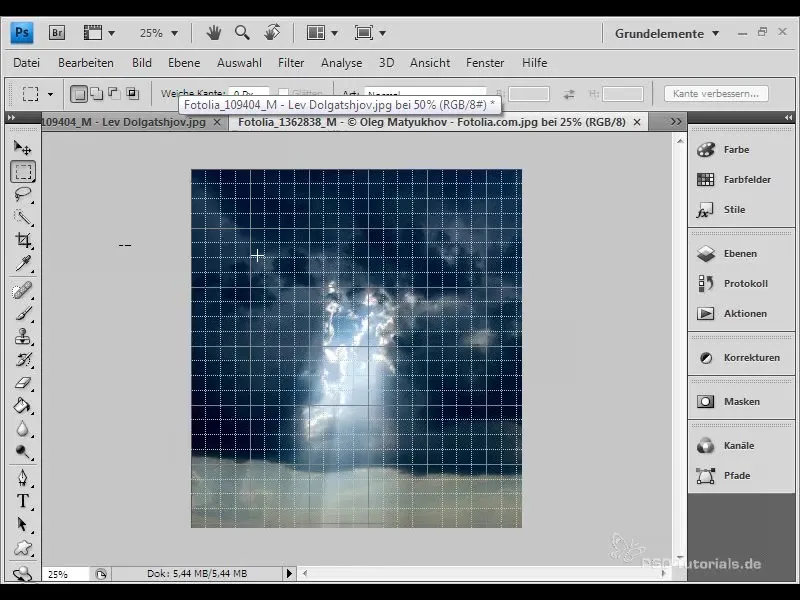
Крок 2: Обрізання зображення
Тепер настав час приступити до справи. Я обріжу все зображення, щоб оптимізувати формат і змінити ефект зображення. Ви можете вирішити, наскільки великим ви хочете бачити кінцеве зображення.
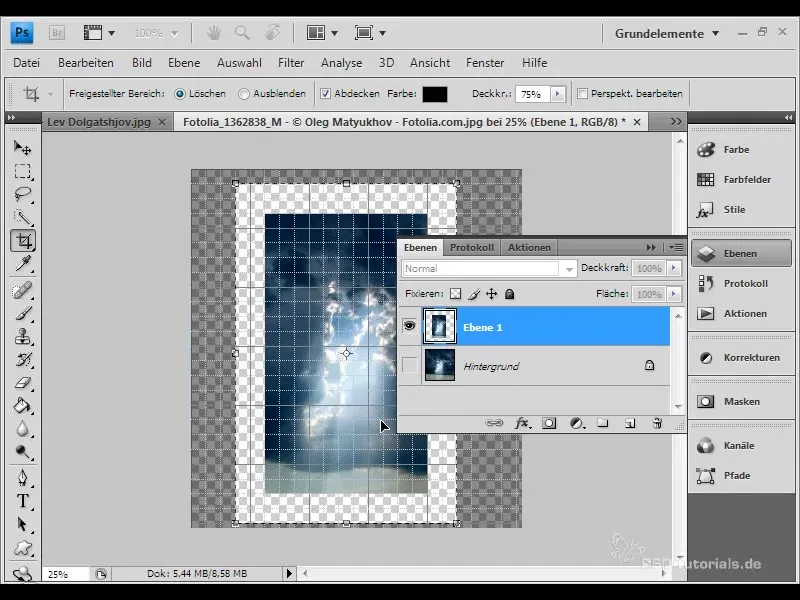
Обрізання змінює фокус і робить зображення більш привабливим. Переконайтеся, що композиція залишається гармонійною.
Крок 3: Додаємо контур
На наступному кроці я додаю контур до зображення. Для цього я переходжу до параметрів шару і вибираю контур.
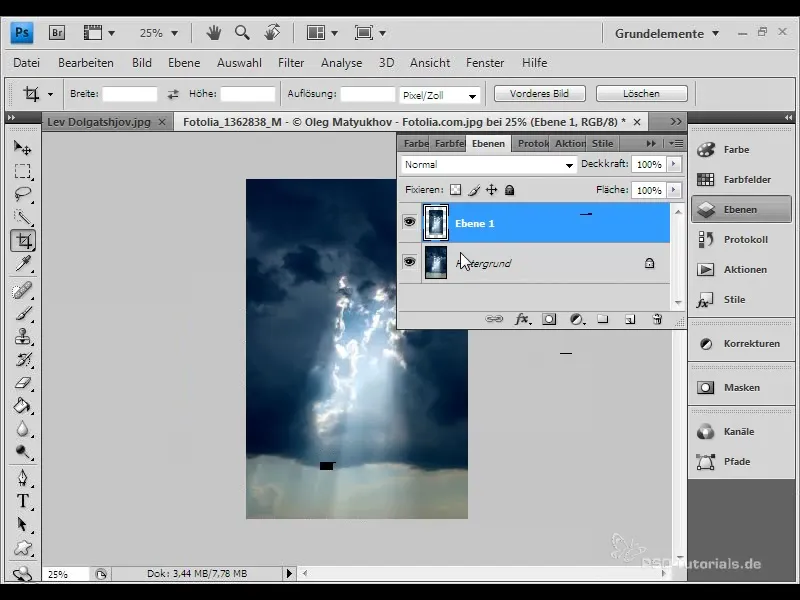
Тут я встановлюю товщину контуру в три пікселі і вибираю колір, що відповідає зображенню, в даному випадку - блакитний. Це фокусує вміст зображення.
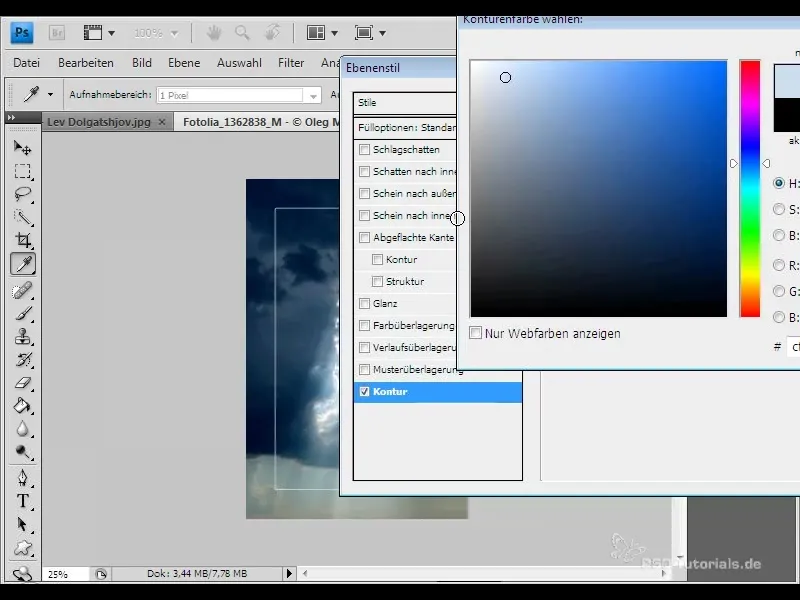
Крок 4: Додавання ефекту тіні
Щоб надати зображенню більшої глибини, я додам внутрішню тінь. Я переконуюсь, що колір світлий, оскільки саме зображення вже темне. Я не вказую відстань, дозволяю трохи збільшити розмір і встановлюю непрозорість на 50%.
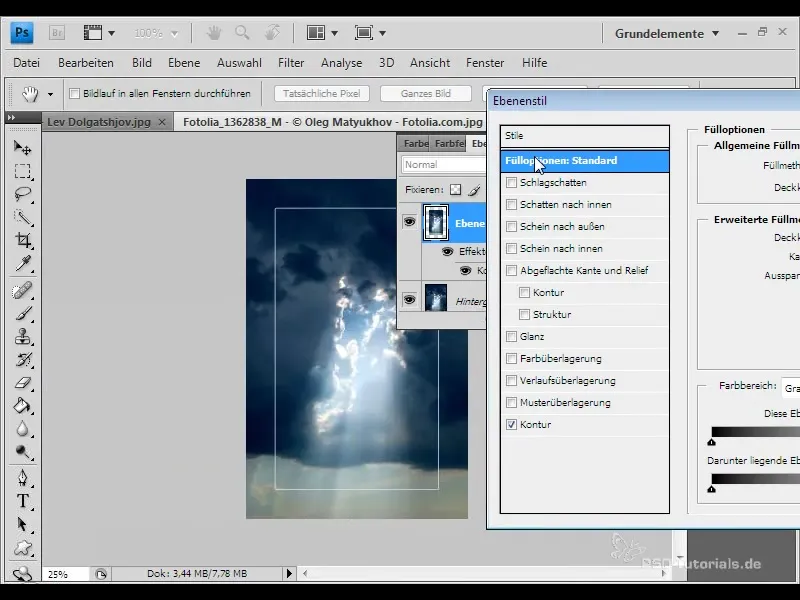
Як тільки все виглядає добре, я підтверджую налаштування.
Крок 5: Розмиття зовнішньої рамки
Для наступного ефекту ми хочемо трохи розмити зовнішню рамку і збільшити контрастність. Для цього я перетворюю фоновий шар на смарт-об'єкт.
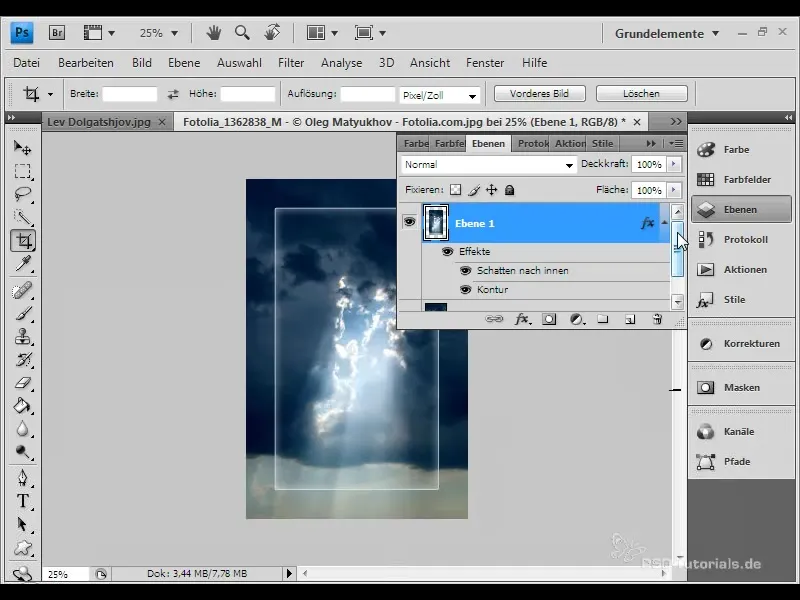
Я застосовую розмиття за Гауссом і встановлюю його на чотири пікселі, щоб досягти плавного краю переходу.
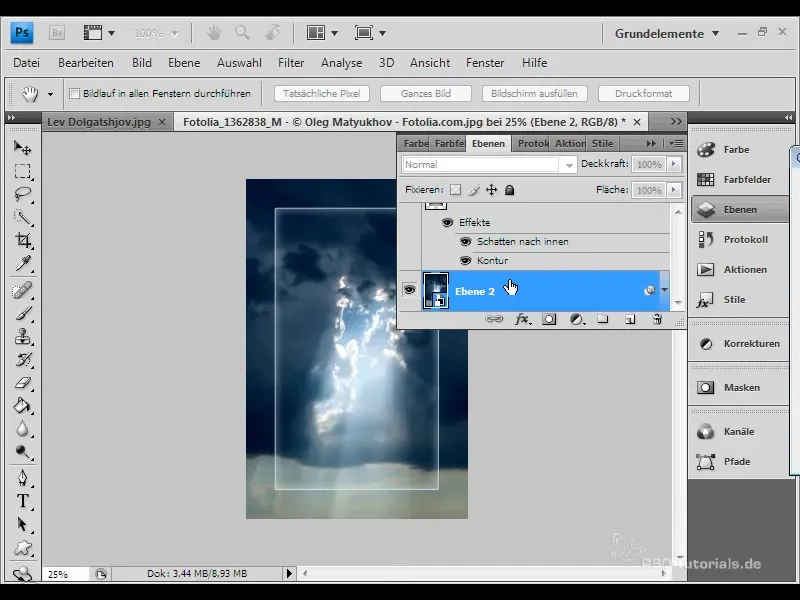
Крок 6: Налаштуйте яскравість і контрастність
Тепер я вибираю коригувальний шар для яскравості і контрасту, щоб зробити зовнішню рамку трохи темнішою і контрастнішою. Внутрішня рамка залишається такою, як є, що привертає увагу до зображення.
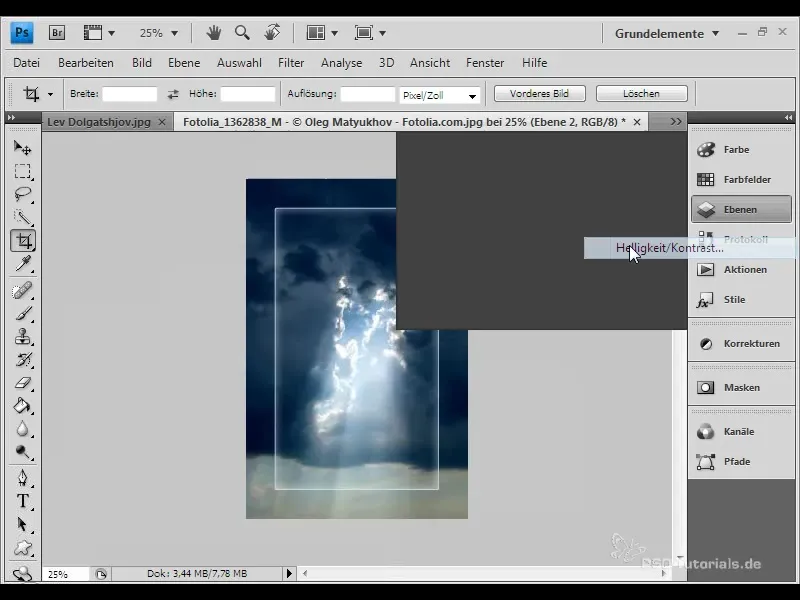
Якщо ви подивитеся на зображення зараз, то побачите, що коригування зробили його набагато ефектнішим.

Крок 7: Порівняння до і після
Щоб побачити, наскільки зображення змінилося в результаті застосування ефектів, я порівнюю оригінальну версію з відредагованою. У журналі я можу просто повернутися назад, щоб побачити різницю.
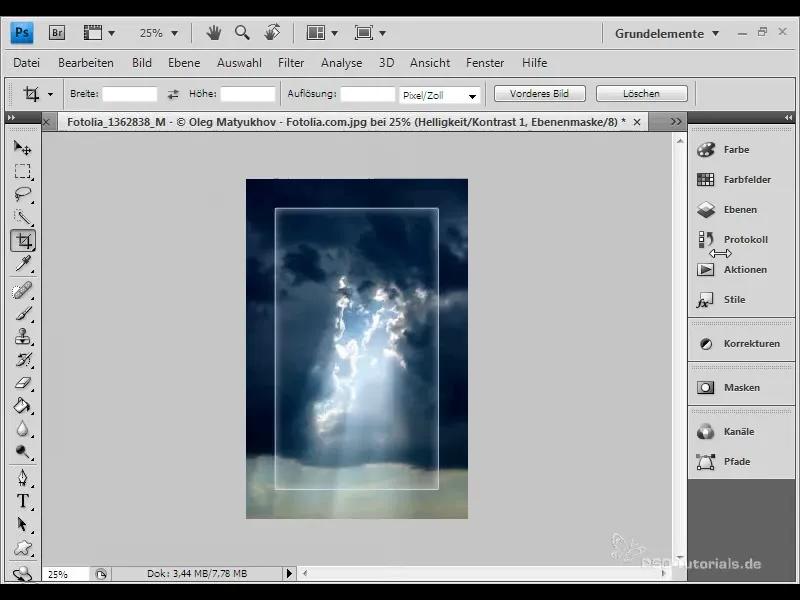
Ось як виглядало зображення до того, як я його відредагував, а ось результат після редагування.
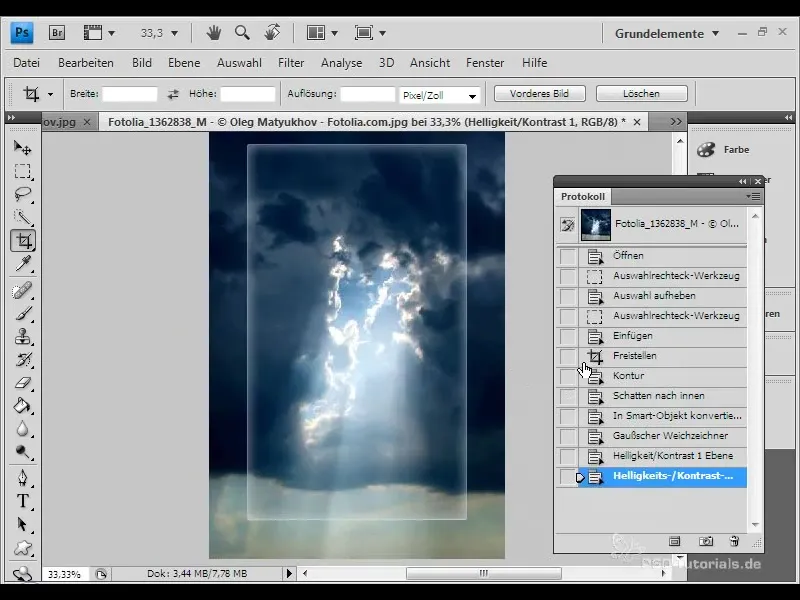
Крок 8: Висновок
За допомогою цих простих прийомів ви вдихнули нове життя у своє зображення. Трохи розмиття, тіні і стильний контур можуть творити чудеса і вивести ваші зображення на перший план.
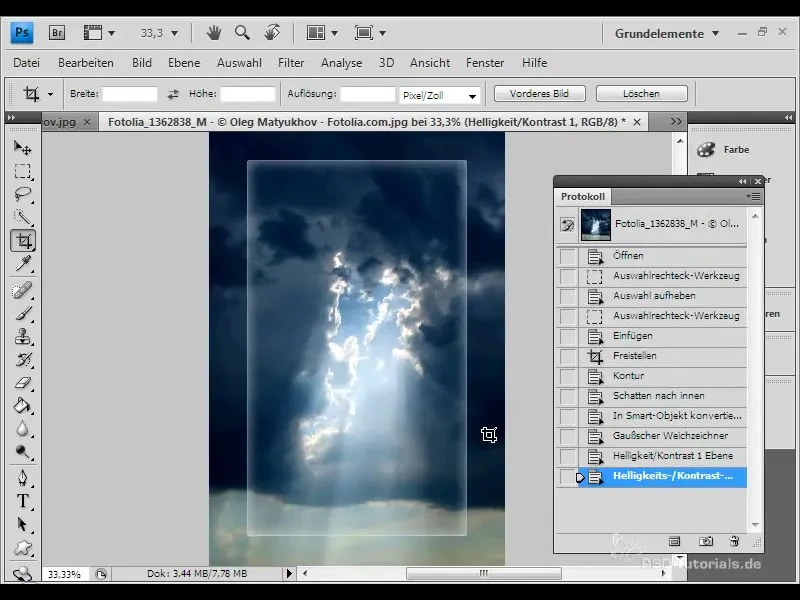
Сподіваюся, ви надихнетеся і спробуєте ці техніки у своїх проектах!
Підсумок
Використання контурів і рамок зображень може значно покращити вашу фотографію. Ви дізналися, як ефективно використовувати ці елементи, щоб посилити вплив ваших зображень. Не соромтеся використовувати ці техніки у своїх наступних проектах з редагування зображень!


